
发布时间:2022-10-18 09: 26: 49
品牌型号:HP
系统:Win10
软件版本:GoldWave 6.57
在进行视频制作的时候,我们常常需要为视频添加一段旁白,但有时候由于发音不够标准或者情绪不够饱满,导致声音听起来不太好听也没有什么辨识度,这时候我们就需要用到文字转语音工具,那文字转音频该怎么做,话不多说,今天就来教大家如何将文字转换成音频并下载到U盘,语音怎么转换成音频文件。
一、如何将文字转换成音频并下载到U盘
goldwave是一款功能非常丰富的音频编辑软件,可以对文字转音频操作进行快速处理,里面有多项语音供我们选择,并且还能对音量、速度、音调、速率等参数进行调整,让我们体验到高度流畅的配音效果,下面我们来看下具体的操作方法。
1、在电脑中下载并打开goldwave软件,点击主界面中的【工具】——【语音转换器】选项,进入语音转换器操作界面。

2、可以通过【打开文本】选项,导入txt文本,或直接将需要配音的内容复制粘贴至文本框中,再根据自身需要对【语音设置】中的语音、音量、速度、音调、速率进行参数调整。
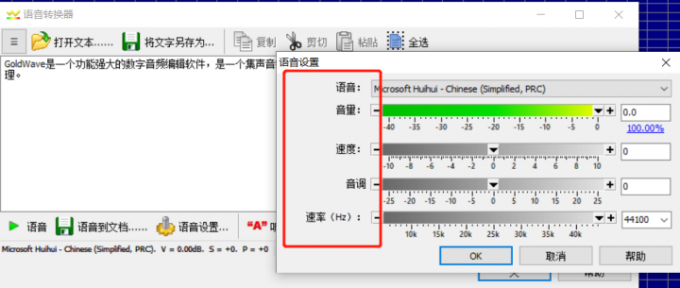
3、设置完成之后,点击【语音】选项对音频内容进行播放试听,没有问题后,点击【语音到文档】选项,将声音进行保存。
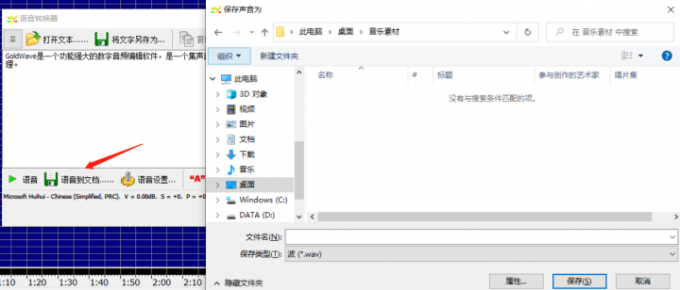
4、最后把U盘插入电脑端口,把保存的音频文件存放至U盘中。
二、语音怎么转换成音频文件
由于手机便于携带,录音时非常方便,所以我们经常通过手机进行录音,但录音之后保存的文件格式为m4a格式,对于一些兼容性不是很好的播放器来说容易产生各种问题,这时候就需要将它转化成具有更好的跨平台性、更常见的格式,比如MP3格式,那语音怎么转换成音频文件,下面我们通过goldwave软件为大家带来具体操作方法。
1、将已经下载好的goldwave软件进行打开,打开之后,点击主界面中的”打开“选项,将录音文件导入进来,
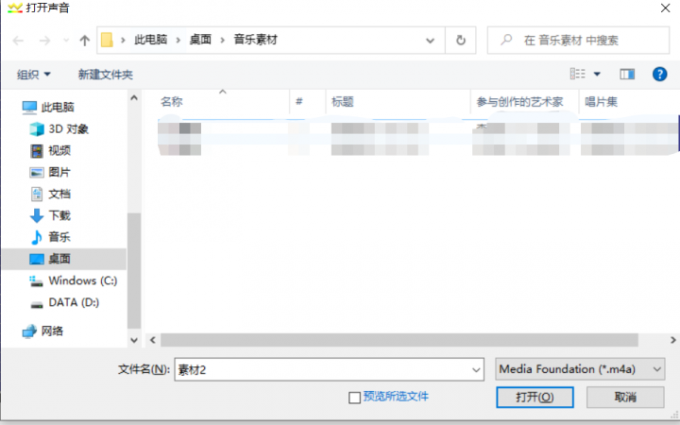
2、文件导入后,点击菜单栏中的【文件】-【另存为】选项,设置输出的文件格式,goldwave音频编辑软件除了可以转换成MP3格式外,还能转换成WAV、OGG、VOC、 IFF、AIFF、 AIFC、AU、SND、MP3、 MAT、 DWD等音频格式,大家根据自身需要进行设置即可。
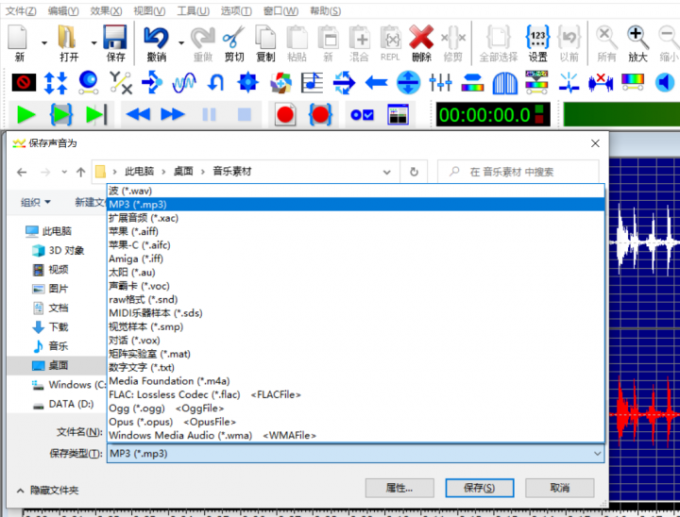
3、goldwave支持批量导入多个文件,可以在【资源】窗口添加多个文件或文件夹。
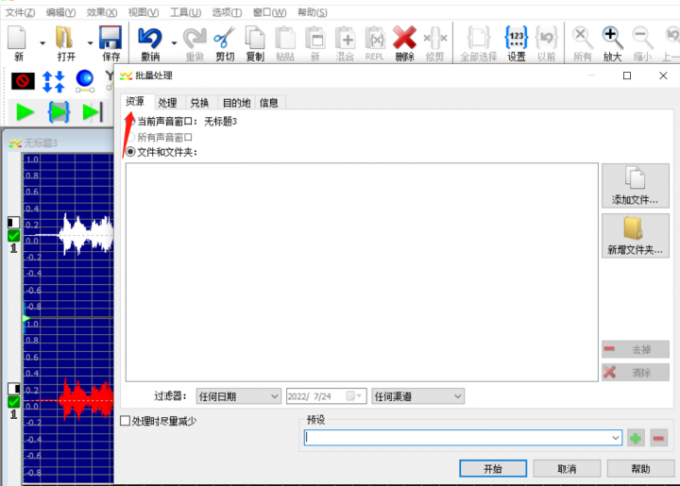
4.在【兑换】窗口,设置输出的文件类型、属性、采样率、比特率以及速率。
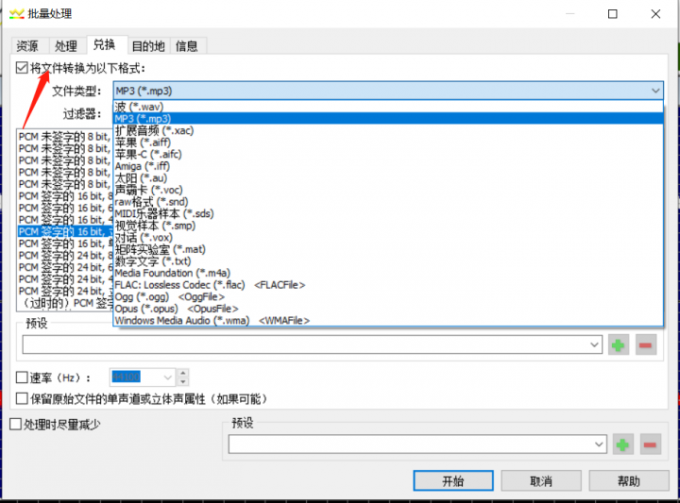
5.以上步骤完成后在【目的地】窗口,选择文件存储位置,点击右下角的【开始】按钮,即可统一转换成MP3格式。
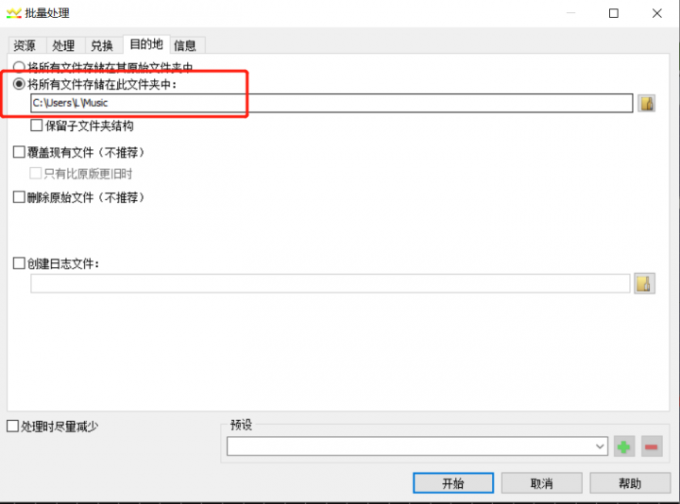
三、视频如何转换成音频文件
GoldWave作为一款专业的音频编辑软件,功能非常齐全,下面带大家了解如何通过GoldWave音频软件把视频转换成音频。
1、首先在软件中导入原始视频素材,通过点击菜单栏中的【文件】——【打开】找到目标文件进行打开。
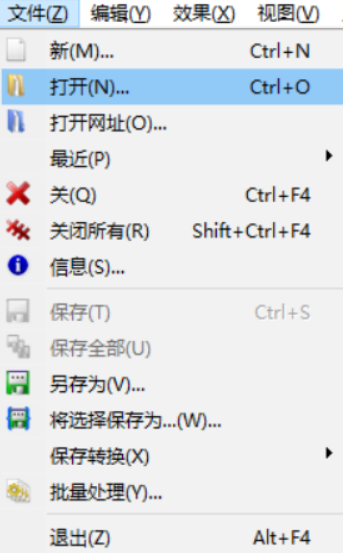
2、文件导入后,点击【选项】——【文件格式】,在弹出来的文件格式选项面板中,设置文件类型、采样率、比特率等等,然后再勾选最底部的【使用此格式进行“另存为”,“将选择另存为”和“复制到”】进行确定。
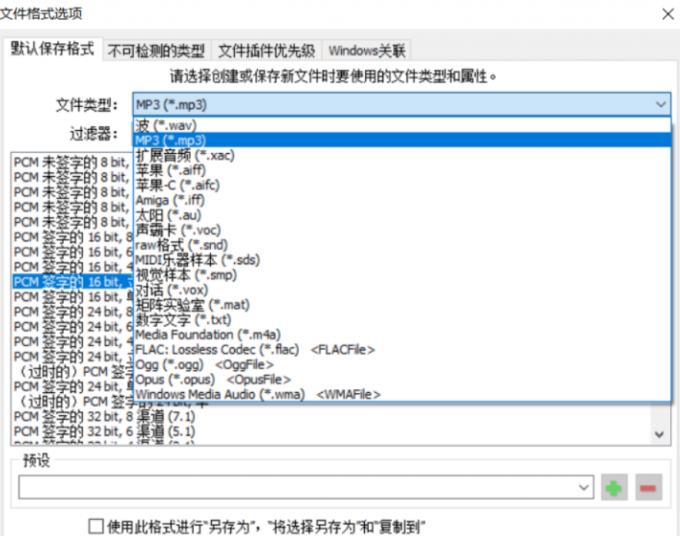
3、最后再通过菜单栏中的【打开】-【另存为】,在弹出来的面板中,按照刚才设置的操作步骤,进行修改保存。
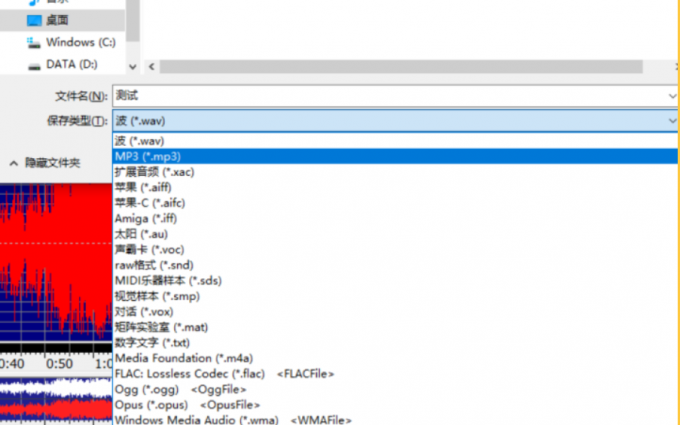
以上就是为大家介绍的关于如何将文字转换成音频并下载到U盘,语音怎么转换成音频文件的全部内容,希望可以帮助到大家,有需要的小伙伴可以到GoldWave中文网站进行下载体验!
展开阅读全文
︾